![]()
![]()
![]()
図面をプリンタに出力しダイアログボックスで管理します。
コマンドへのアクセス
コマンド入力 : print
ショートカット Ctrl+P
メニューバー ファイル | 印刷
ダイアログボックスを表示:
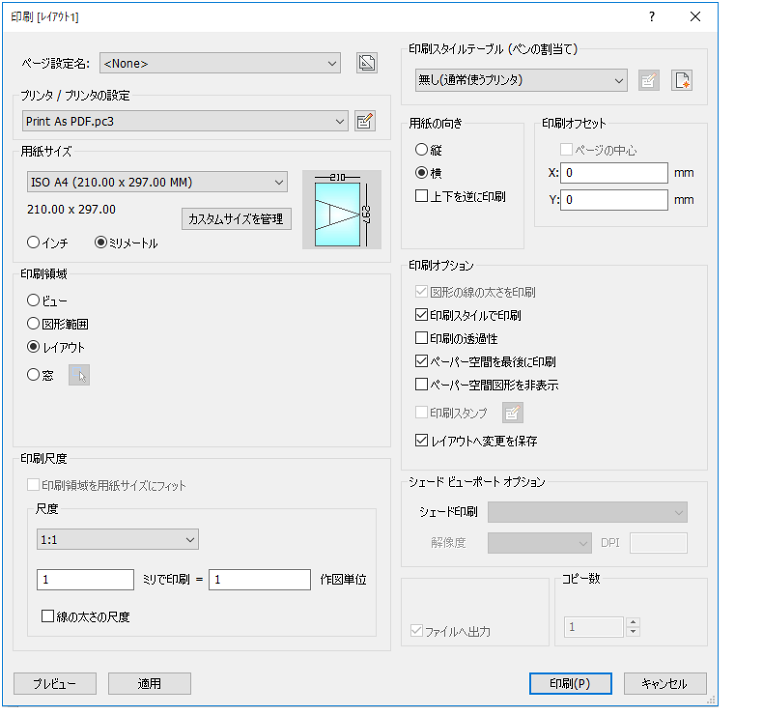
オプションを選択した後:
プレビュー で印刷のプレビューを見ます。
適用で変更を適用します。
印刷で図面の印刷を行います。
キャンセルで印刷ダイアログを閉じます。
コマンドオプション
|
オプション |
説明 |
|
|
前の印刷は、前回に使用した設定で印刷します。
設定を名前の付けられたモデル空間のページ設定へ保存ボタン( |
|
プリンタ / プリンタの設定 |
|
|
プリンターかプロッターを選択します。BricsCADはコンピューターにインストールされた全ての出力デバイスで動作します。これにはネットワーク化されたプリンター、ファイル、ファックスへの印刷、ポストスクリプトデバイスが含まれます。 また、BricsCADはPC3ファイルに格納されて事前に定義されたプリンタのパラメータを使用しています。PlotterManager コマンドをご確認ください。 |
|
|
|
プリンターのパラメータをカスタマイズするために、プリンターのプロパティダイアログボックスを開きます。 |
|
|
|
|
|
用紙サイズを選択します。ドロップダウンリストの標準サイズから選択することができます。これらはプリンタが提供している用紙サイズです。 プリンターは多種の用紙サイズに対応していますが、その内の1つだけ選択して下さい。もしユーザー定義がリストの中にあれば、用紙寸法はプリンターのプロパティダイアログボックスにより指定されます。 イメージは、カレントサイズ、位置と方向を選択用紙サイズの上の領域を印刷することを示します。
|
|
|
インチとミリメートを切り替えます。
|
|
プリンタ / プリンタの設定リストで Print as PDF.pc3 を選択している場合に、カスタム用紙サイズを管理することができます。 ダイアログボックスを表示:
|
|
|
|
|
|
|
図面の印刷領域を指定します。
ドロップリストからビューを選択します。
フリーズされた画層の図形は図形範囲の対象外となります。
矩形領域を定義するには、X,Y座標を入力するか、印刷領域を選択ボタンをクリックします。 |
|
印刷領域を選択
|
印刷する矩形範囲を指定します。 窓の最初のコーナー: - 矩形の片方のコーナーを指定します。 もう一方のコーナー: - もう片方のコーナーを指定します。 点を選択するか、X,Y座標を入力します。 印刷ダイアログボックスが再表示され、[窓の印刷領域] の設定欄に2組の x,y 座標が示されます。 |
|
|
印刷する矩形範囲の左下コーナーと右上コーナーの x,y 座標をそれぞれ指定します。x,y 座標を入力するか、または
|
|
|
|
|
|
用紙の印刷可能範囲にフィットするよう図面の尺度を変更します。 尺度は自動的に計算され、図面の印刷範囲が反映されます。 印刷可能領域は、用紙サイズから余白を除いた部分です。 余白は用紙の4辺の縁辺部分を指します。用紙の処理のためプリンタによって使用されます。 このオプションをオンにしている場合、尺度係数を指定することはできません。 |
|
|
印刷する図面の尺度係数を指定します。 ドロップリストから尺度係数を選択するか、カスタムを選択して尺度係数を指定します。 ScaleListEdit [尺度リスト編集] コマンドを使い、一覧で選択可能にする尺度を編集することができます。 例えば、尺度係数を 1:5 にすると、図面が縮小印刷されます。 また、尺度係数を 5:1 にすると、図面が拡大印刷されます。 |
|
|
ページ設定でモデル空間を指定して印刷する場合: ユーザー定義の尺度係数を指定します。 例えば、長さ 50' の家の図面を幅 11" の用紙に印刷するには、以下の通りに入力します。 インチで印刷 = 11" 作図単位 = 50' 尺度係数が自動計算されます。
ペーパー空間レイアウトを印刷する場合: 尺度設定は用紙サイズの単位と作図単位の関係を規定します。用紙サイズの単位はインチまたはミリメートルのどちらかですが、図面単位はフィート、センチメートル、メートル等があります。 作画単位がフィートの場合の尺度設定:
作画単位が cm の場合の尺度設定:
|
|
線の太さの尺度 |
このオプションがオンの場合、線太さの尺度が印刷尺度に従い変更されます。 |
|
|
|
|
|
ペン、色と図形のプロパティを決める印刷スタイルテーブルを指定します。
印刷スタイルを無しから名前の付いたスタイルに切り替えると、BricsCADのプロンプトが表示されます。 すべてのレイアウトに印刷スタイルテーブルを適用しますか? - [はい] または [いいえ] をクリックします。
|
|
印刷スタイルの編集
|
印刷スタイルテーブルエディター ダイアログボックスが開きます。PlotStyle [印刷スタイル]コマンドをご参照ください。 このボタンは、図面の印刷スタイルが STB の場合のみ使用可能です。 |
|
新規印刷スタイルを作成
|
新しい印刷スタイルを作成します。[印刷スタイルテーブルを追加] ウイザードが起動します。
StylesManager [印刷スタイル管理]コマンドをご参照ください。 |
|
|
印刷スタイル名の表示を切り替えます。 |
|
|
|
|
|
長方形の用紙上の図面の向きを指定します。
|
|
|
|
|
|
印刷のオフセット距離を指定します。正値または負値の距離を入力して、図面を x 軸方向または y 軸方向(または両方向)に移動させます。
図面の左下コーナーが指定した距離だけ移動します。用紙にタイトルブロック領域があり、図面に重ならないよう位置を調整する場合などに便利です。 |
|
|
ページの中心に印刷します。 図面の中心を用紙の中心に配置します。印刷領域を用紙サイズにフィット と同様、印刷尺度が重要でない場合に有効なオプションです。 |
|
|
|
|
|
線の太さの使用/未使用を切り替えます。
印刷スタイルで印刷 がオンの場合、このオプションは使用できません。 |
|
|
印刷スタイルの使用/未使用を切り替えます。
印刷スタイルは線の太さの設定を無効にします。 |
|
|
透明度プロパティの設定値で図形を印刷します。 |
|
|
印刷順序を切り替えます。
このオプションは、レイアウトを印刷する場合のみ使用可能です。[モデル] タブでは使用できません。 |
|
|
印刷オプションを保存するかどうか切り替えます。
次回このダイアログボックスを使用する時に、印刷設定を使用ドロップリストから「レイアウト」を選択できます。 |
|
|
印刷スタンプの使用/未使用を切り替えます。
印刷スタンプデータを変更するには、 |
|
|
印刷スタンプ ダイアログボックスが表示されます。 |
|
|
ペーパー空間の3D図形から隠線を消します。 モデル空間を印刷する場合、このオプションはオフになります。 |
|
|
|
|
|
モデル空間の印刷時にカレントビューの表示スタイルを無視します。 ペーパー空間のレイアウトを印刷する場合、このオプションはオフになります。 レンダリング オプションの画質は、現在のレンダリング プリセットによって決まります。(RenderPresets [レンダリング初期設定] コマンドをご参照ください。)
|
|
|
|
|
このオプションを選択すると、出力先が *.plt ファイルになります。 |
|
|
印刷部数を指定します。 数字を入力するか、矢印ボタンをクリックして値を変更します。 |
|
|
印刷プレビューを表示します。 プレビューウインドウで [印刷設定] ボタンをクリックすると、このダイアログボックスに戻ります。 Preview コマンドをご参照ください。 |
|
|
変更を適用します。 変更を適用せずにダイアログボックスを終了するには、キャンセルをクリックします。 次回このコマンドを使用すると、変更内容が記憶されています。 これは、PageSetup [ページ設定] コマンドを使用する場合と同様です。 |
|
|
図面を印刷します。 |
|
|
図面編集に戻ります。 |
|
手順
関連コマンド
Plot - コマンドバーで図面を印刷します。
QPrint - 現在の設定で図面を印刷します。
Preview - 印刷の前に図面をプレビュー表示してチェックします。
ConvertCtb - CTB印刷スタイルファイルをSTBファイルに変換します。
ConvertPStyles - 図面の印刷スタイルの設定をCTBからSTBに変換します。
ExportPdf - 図面のレイアウトをPDF文書にエクスポートします。
Layer - 画層に印刷スタイルを割り当てます。
PageSetup - 図面に印刷スタイルを割り当てます。
PlotStyle - 現在の印刷スタイルを設定します。
Properties - 図形の印刷スタイルを変更します。
StylesManager - 印刷スタイルを作成して図面にアタッチします。
ScaleListEdit - 図面の尺度一覧を編集します。この尺度一覧は、印刷 ダイアログと ページ設定 ダイアログの 印刷尺度 セクションやペーパー空間ビューポートの 標準尺度 プロパティで尺度の選択に使用します。
Publish - シート一覧(モデル空間またはペーパー空間レイアウトの一覧)を印刷できます。シート一覧をファイルに保存します。
-Publish - 保存したシート一覧(モデル空間またはペーパー空間レイアウトの一覧)を印刷します。
| © Bricsys NV. All rights reserved. |